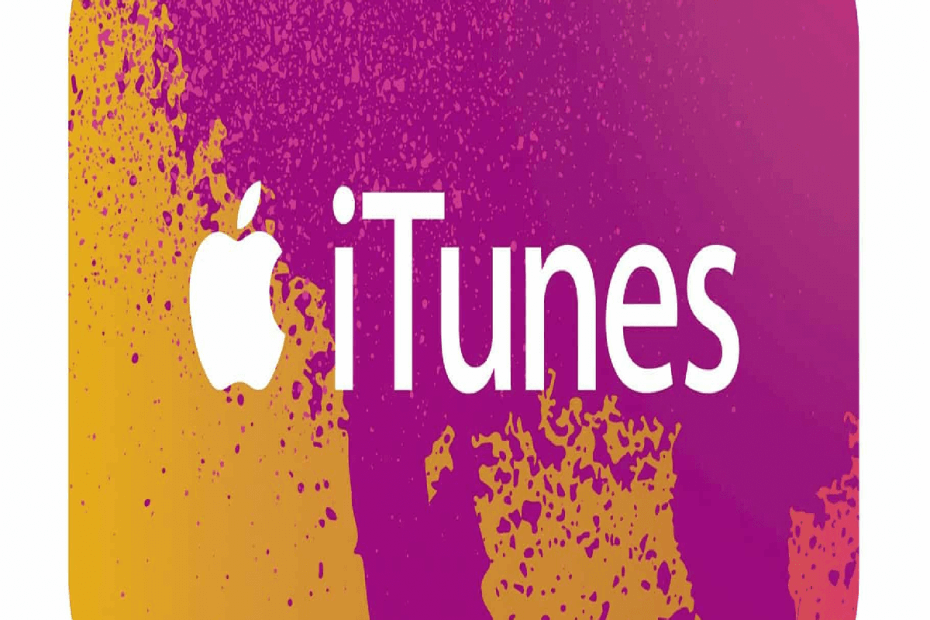
Este software manterá seus drivers ativos e funcionando, protegendo-o contra erros comuns de computador e falhas de hardware. Verifique todos os seus drivers agora em 3 etapas fáceis:
- Baixar DriverFix (arquivo de download verificado).
- Clique Inicia escaneamento para encontrar todos os drivers problemáticos.
- Clique Atualizar drivers para obter novas versões e evitar o mau funcionamento do sistema.
- DriverFix foi baixado por 0 leitores este mês.
Alguns usuários declararam que uma mensagem de erro 3194 aparece quando eles tentam restaurar dispositivos iOS via ITunes do Windows. A mensagem de erro afirma: “O iPhone ‘iPhone’ não pôde ser restaurado. Ocorreu um erro desconhecido (3194).”Assim, os usuários não podem restaurar seus iPhones ou iPads com o iTunes.
O erro 3194 surge quando o iTunes não consegue entrar em contato com o servidor de atualização da Apple. Esse é o servidor de ativação que é essencial para restaurar as configurações padrão do iOS. É assim que os usuários podem corrigir o erro 3194 de restauração do iPhone no Windows 10.
Etapas para corrigir o erro 3194 do iPhone no PC
1. Atualize o iTunes
Primeiro, certifique-se de que o software iTunes seja a versão mais recente. Os usuários podem fazer isso abrindo o iTunes, clicando em Ajuda e selecionando o Verifique se há atualizações opção. Uma caixa de diálogo do iTunes pode ser aberta, na qual os usuários podem selecionar um Descarregar iTunes opção.
Como alternativa, os usuários podem desinstalar o iTunes e reinstalar a versão mais recente clicando em Obter sobre Página da MS Store do iTunes. Observe que os usuários também precisarão desinstalar a atualização de software da Apple, o dispositivo móvel da Apple, o Bonjour e o suporte a aplicativos da Apple de 32 e 64 bits.
Os usuários podem desinstalar esse software por meio do miniaplicativo Programas e Recursos do Painel de Controle, que podem ser abertos pressionando a tecla Windows + tecla de atalho R e inserindo ‘appwiz.cpl’ na caixa de texto Executar.

2. Edite o arquivo de hosts
O erro 3194 costuma surgir para usuários que desbloquearam seus celulares. O desbloqueio de um iPhone altera a forma como o iTunes se conecta ao servidor de ativação da Apple quando os usuários tentam restaurar o iOS.
Portanto, editar o arquivo de hosts geralmente pode corrigir o erro 3194. Siga as diretrizes abaixo para editar o arquivo hosts.
- Primeiro, feche o iTunes se esse software estiver em execução.
- Clique no Explorador de arquivos botão na barra de tarefas do Windows 10.
- Em seguida, abra este caminho no File Explorer: C:> Windows> System32> drivers> etc.

- Clique com o botão direito no arquivo hosts e selecione Abrir com.

- Selecione para abrir hosts com o Bloco de notas. aperte o OK botão para abrir hosts como mostrado diretamente abaixo.
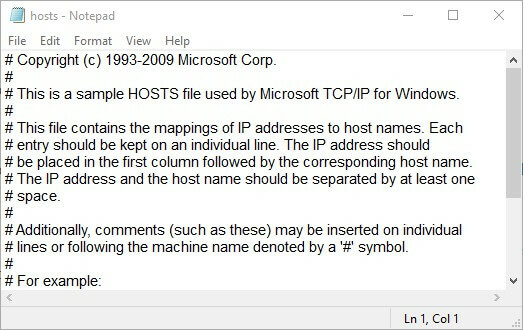
- Os usuários que podem ver 74.208.105.171 gs.apple.com na parte inferior do arquivo de texto devem inserir um # logo antes de 74.208.105.171 gs.apple.com como no instantâneo abaixo.
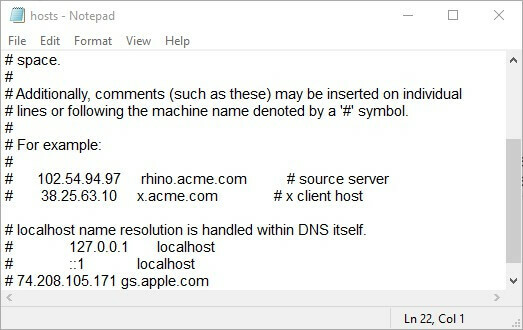
- Se não houver uma linha 74.208.105.171 gs.apple.com na parte inferior do arquivo de texto, digite 74.208.105.171 gs.apple.com na parte inferior do arquivo.

- Clique Arquivo > Salvar no bloco de notase feche o editor de texto.
- Reinicie o Windows após editar o arquivo hosts.
3. Desative o Firewall do Windows Defender
O erro 3194 pode ser devido a firewalls bloqueando a conexão do iTunes com o servidor de atualização da Apple. Então, girando o Firewall do Windows Defender desligado também pode resolver o erro 3194. você
Os senhores podem desligar o WDF da seguinte maneira:
- Abra a Cortana com sua tecla Windows + tecla de atalho Q.
- Digite a palavra-chave ‘firewall’ na caixa de pesquisa.
- Selecione Firewall do Windows Defender para abrir o miniaplicativo do Painel de Controle no instantâneo diretamente abaixo.

- Clique Firewall do Windows Defender ativado ou desativado para abrir as opções mostradas abaixo.

- Selecione o Desative o Firewall do Windows Defender opções lá e pressione o OK botão.
- Os usuários podem ativar o firewall novamente após restaurar o iOS selecionando o Ative o Firewall do Windows Defender definições.
4. Desligue o software antivírus
Lembre-se de que o software antivírus de terceiros também pode incluir firewalls adicionais. Portanto, alguns usuários também podem precisar desativar os utilitários antivírus de terceiros. Para desligar o software antivírus, clique com o botão direito no ícone da bandeja do sistema.
Isso abrirá um menu de contexto a partir do qual os usuários geralmente podem selecionar uma opção de parar, desabilitar, desligar ou outra opção de desligamento.
Por exemplo, os usuários do Avast podem clicar com o botão direito do mouse no ícone do software antivírus na bandeja do sistema e selecionar Controles de escudo Avast > Desativar para 1hora.
5. Corrigir erro de restauração 3194 com iMyPhone
O software iMyPhone TunesFix pode corrigir muitas mensagens de erro do iTunes. Portanto, esse software também pode resolver o erro 3194. A versão completa está atualmente sendo vendida a US $ 14,95 no site da editora.
Os usuários podem clicar Experimente de graça > janelas no site do software para baixar e instalar a versão de teste. Então clique Corrigir outros problemas do iTunes > Reparar na janela do iMyPhone.
6. Restaure o iPhone via iCloud
- Os usuários também podem restaurar iPhones via iCloud em vez do iTunes. Para fazer isso, faça login no site do iCloud.
- Selecione os Encontre iPhone serviço no iCloud.
- Então clique Todos os dispositivose selecione o dispositivo a ser restaurado.
- Selecione os Apagar opção para restaurar o dispositivo para sua configuração padrão.
Essas são algumas das melhores resoluções para corrigir o erro 3194. Observe que os usuários também podem restaurar as configurações padrão dos dispositivos iOS com software alternativo de terceiros, como PhoneRescue para iOS e Dr. Fone.
ARTIGOS RELACIONADOS PARA VERIFICAR:
- Como consertar falhas do iTunes no Windows 10, 8
- O iTunes não reconhece o iPhone no Windows 10 [Correção]
- Correção: antivírus bloqueando o iTunes no Windows 10


![Você pode ser hackeado por um código QR? [Guia de Prevenção]](/f/67281e591af022db3345bf9bdf137753.jpg?width=300&height=460)